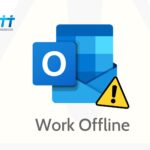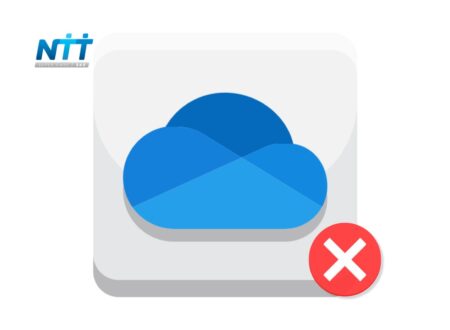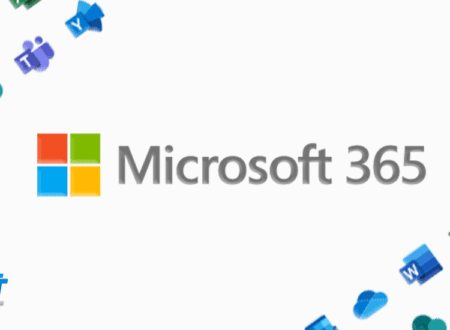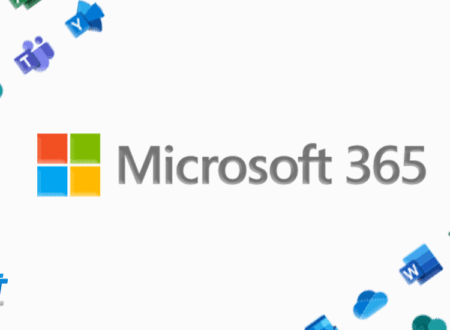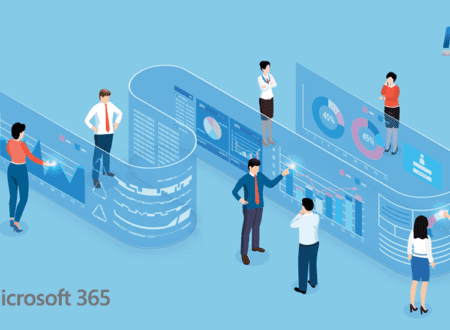OneDrive khá phổ biến đối với người dùng Windows 10 do khả năng kết nối nhiều thiết bị và giữ các file đồng bộ giữa chúng. Tuy nhiên, đôi khi nó sẽ gặp sự cố và khiến bạn không thể xóa các file hoặc thư mục.
Nếu điều này xảy ra với bạn, đừng lo lắng. Thay vào đó, hãy khám phá tất cả các giải pháp bạn có thể sử dụng để tránh lấp đầy bộ nhớ đám mây của mình bằng các file và thư mục lỗi thời hoặc không cần thiết.
Mục Lục
1. Trước tiên, đảm bảo rằng file đã được đóng
Có thể bạn không thể xóa file vì một chương trình hiện đang sử dụng nó. Đảm bảo rằng bạn đã đóng file trên thiết bị của mình và yêu cầu những người dùng khác trong mạng đóng file đó. Ngoài ra, hãy kiểm tra xem bạn đã chia sẻ file với người khác chưa và ngừng chia sẻ file nếu bạn cần.
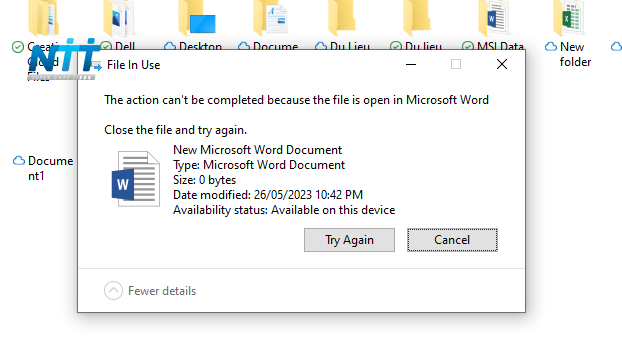
2. Kiểm tra quyền của file và thư mục
Nếu thư mục được chia sẻ với bạn bởi người khác, bạn có thể không có quyền cần thiết để xóa nó, nếu ai đó thay đổi quyền liên kết trong OneDrive. Bạn có thể yêu cầu admin cấp quyền hoặc yêu cầu xóa file cho bạn.
3. Thử xóa file từ thiết bị khác
Nếu bạn là admin của file hoặc có quyền cần thiết nhưng vẫn không thể xóa file, bạn có thể thử xóa file đó trên một thiết bị khác. Vì tất cả các file và thư mục OneDrive đều được đồng bộ ở mọi nơi, bạn có thể xóa một file từ điện thoại của mình hoặc một laptop khác.
4. Đổi tên hoặc di chuyển file hoặc thư mục
Đây là một thủ thuật kỳ quặc, nhưng việc thay đổi tên file đôi khi cho phép bạn xóa một file không thể xóa được. Chọn file và nhấn F2 hoặc nhấp vào Rename trên thanh công cụ để thay đổi tên file. Sau đó, cố gắng xóa nó
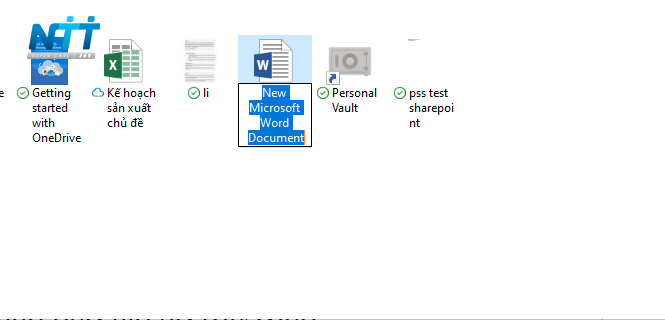
Nếu cách này không hiệu quả, bạn cũng có thể thử di chuyển file, cách này phù hợp với một số người. Cắt file mà bạn không thể xóa, dán vào bên ngoài thư mục OneDrive, sau đó thử xóa lại.
5. Tạm dừng đồng bộ OneDrive
Nếu OneDrive hiện đang đồng bộ thư mục, ứng dụng sẽ ngăn bạn xóa file trong khi nó hoạt động. Tuy nhiên, bạn có thể tạm thời dừng đồng bộ và xóa file.
Làm theo các bước sau để dừng đồng bộ OneDrive và xóa thư mục:
B1: Mở OneDrive từ thanh tác vụ.
B2: Nhấp vào biểu tượng Help & Settings, từ góc trên cùng bên phải
B3: Nhấp vào Pause syncing và chọn khoảng thời gian bạn muốn tạm dừng.
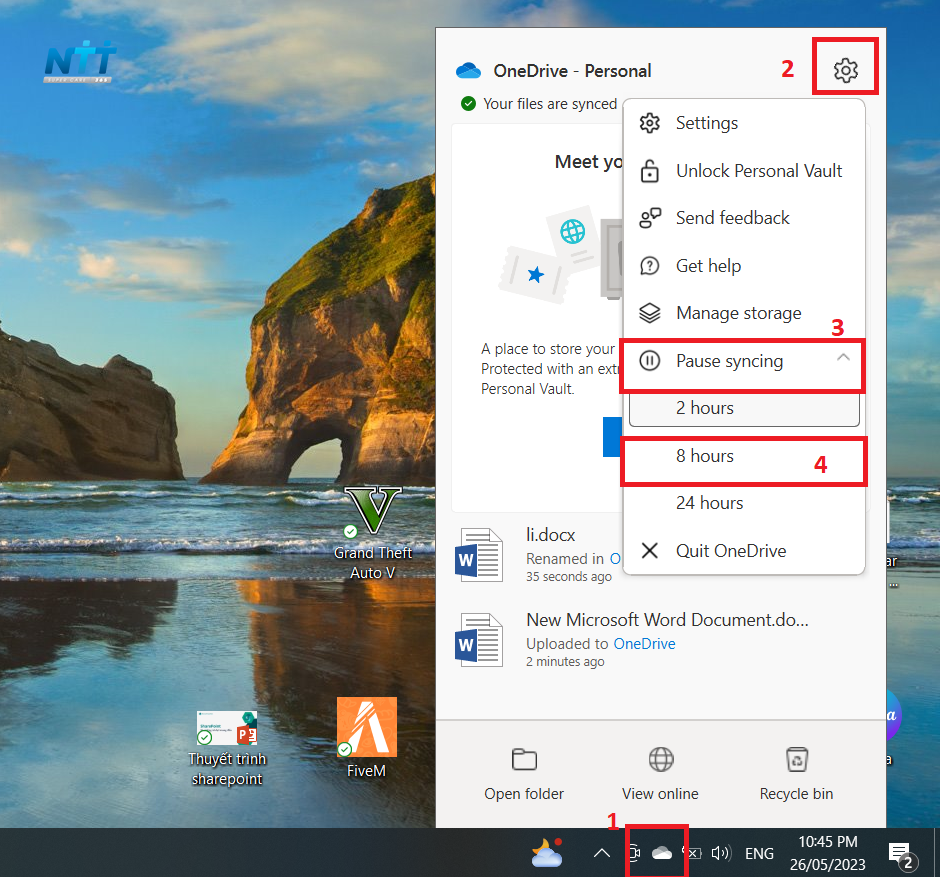
Chờ một lát sau khi tạm dừng đồng bộ của OneDrive và cố gắng xóa file. Nếu bạn muốn tiếp tục đồng bộ sau khi xóa file, hãy mở OneDrive và nhấp vào nút Pause. Hoặc đi tới Help & Settings > Unpause sync.
6. Reset OneDrive
Nếu bạn vẫn không thể xóa file khỏi OneDrive của mình, bạn nên reset lại nó. May mắn thay, việc reset OneDrive sẽ không xóa bất kỳ thư mục hoặc file nào của bạn. Tuy nhiên, nó sẽ ngắt tất cả các kết nối đồng bộ hiện tại, vì vậy bạn sẽ phải thêm lại các thư mục mình muốn đồng bộ.
Đây là cách reset OneDrive:
Nếu Windows hiển thị thông báo lỗi Windows cannot find, hãy khởi chạy Command Prompt với quyền admin và chạy thử 1 trong 3 dòng lệnh bên dưới:
- C:\Program Files\Microsoft OneDrive\onedrive.exe /reset.
- C:\Program Files (x86)\Microsoft OneDrive\onedrive.exe /reset
- %localappdata%\Microsoft\OneDrive\onedrive.exe /reset
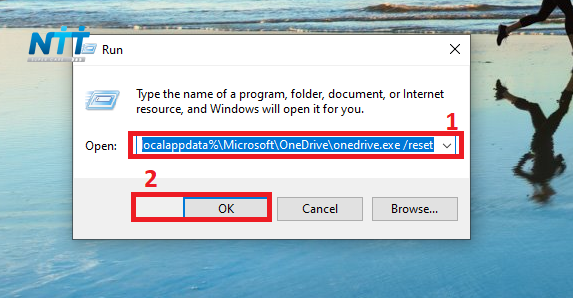
Nếu sử dụng OneDrive thường xuyên, bạn nên dành chút thời gian và tìm hiểu thêm về các tính năng của nó, để bạn có thể tận dụng tối đa tài khoản của mình.
Chúc bạn thực hiện thành công.

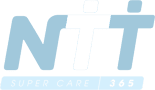 ?>
?>